Taze özellikler, şık görünüm ve daha fazla hız: Yeni Windows 7 şimdiden ikna etmeyi başarıyor. Fakat neden 22 Ekime kadar bekleyelim ki? Sizlere ücretsiz araçlarla XP ve Vista'yı parlak bir 7'ye nasıl dönüştürebileceğinizi anlatacağız.
Yeni fonksiyonlar, ilgi çekici bir tasarım ve sevilmeyen Vista'dan çok daha hızlı. Test sürümleri şunu kanıtladı: Microsoft, Windows 7 ile selef işletim sisteminde yanlış giden birçok şeyi doğru yapıyor. Örneğin kullanışlı, ikonlaştırılmış görev çubuğu, daha güzel bir başlat menüsü veya iyileştirilmiş güvenlik merkezi (şimdiki adıyla İşlem Merkezi) ve kişisel medya ve dokümanların yönetilmesinde yapılan optimizasyonlar.
O zaman Ekim 2009'daki çıkışı beklemeye ne gerek var? Yeni Windows'un birçok özelliği XP ve Vista'ya eklenebiliyor; hem de tamamen ücretsiz. Gerekli araçların indirme bağlantılarını bir araya getirdik.
Dikkat: İşe başlamadan önce sisteminizin yedeğini almalısınız. Bazı araçlar ve ince ayarlar sistemin derinliklerini kurcalıyor. Ayrıca her adımdan önce bir sistem geri yükleme noktası oluşturmalısınız. Başarısız işlemlerde bilgisayarınızı onarmak için bu noktaları kullanacaksınız.
Temalar ve ikonlar: XP altında şık Win 7 tasarımı

Yeni özelliklerin yanında elbette tasarım da Windows 7'nin ilgi çeken yanları arasında yer alıyor. Hele hele Windows XP kullanıcıları için görülecek birçok yenilik var. Bu temalar ile XP'yi çok şık hale getirebilirsiniz.
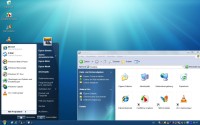 Windows 7 PDC Theme tasarım paketi Windows 7'nin yazı tiplerini, görev çubuğunu, başlat menüsünü, duvar kağıdını ve diğer görsel öğelerini barındırıyor. ZIP dosyasını indirin ve boş bir klasöre açın. Buna ek olarak uxtheme.dll sistem dosyasını değiştiren UXTheme Patcher'a ihtiyacınız var. Bu iş için UXTender.exe dosyasına çift tıklayın ve çalıştırın. Sistemi yeniden başlattıktan sonra önceden ZIP arşivinin ayıkladığını klasöre gidin. Burada sırasıyla Fonts.exe (Fonts klasöründe), First Install Me.msi ve Then Run Me.exe (Styler Toolbar klasöründe) ve son olarak Theme.exe (Theme klasöründe) dosyalarını çalıştırın. Tasarım seçme penceresi otomatik olarak açılacak ve "SevenVG" teması seçili olacak. "Tamam" ile onayladığınızda XP masaüstünüzde Windows 7 teması gözükecektir. Dikkat: Temayı kurmadan önce kesinlikle sistemin komple yedeğini alın.
Windows 7 PDC Theme tasarım paketi Windows 7'nin yazı tiplerini, görev çubuğunu, başlat menüsünü, duvar kağıdını ve diğer görsel öğelerini barındırıyor. ZIP dosyasını indirin ve boş bir klasöre açın. Buna ek olarak uxtheme.dll sistem dosyasını değiştiren UXTheme Patcher'a ihtiyacınız var. Bu iş için UXTender.exe dosyasına çift tıklayın ve çalıştırın. Sistemi yeniden başlattıktan sonra önceden ZIP arşivinin ayıkladığını klasöre gidin. Burada sırasıyla Fonts.exe (Fonts klasöründe), First Install Me.msi ve Then Run Me.exe (Styler Toolbar klasöründe) ve son olarak Theme.exe (Theme klasöründe) dosyalarını çalıştırın. Tasarım seçme penceresi otomatik olarak açılacak ve "SevenVG" teması seçili olacak. "Tamam" ile onayladığınızda XP masaüstünüzde Windows 7 teması gözükecektir. Dikkat: Temayı kurmadan önce kesinlikle sistemin komple yedeğini alın.
Download:
Windows 7 PDC Theme
UXTheme Patcher
 Seven Transformation Pack
Seven Transformation Pack
Benzer bir şekilde Seven Transformation Pack ile Windows 7 tasarımını elde edebilirsiniz. Tema paketi sadece uygun Windows 7 temalarını sunmakla kalmıyor, aynı zamanda Windows 7 önyükleme ekranını, masaüstü duvar kağıtlarını, yeni ikonları ve yeni süper görev çubuğunu da sunuyor.
Vista halefinin çıkışını beklemek istemeyenler bu ücretsiz yazılım ile mevcut sistemini birkaç Windows 7 özelliğiyle tazeleyebilir.
Download: Seven Transformation Pack
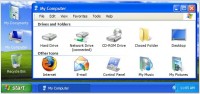 Nazik geçiş için ikonlar
Nazik geçiş için ikonlar
Eğer tüm Windows XP'nizi baştan aşağı değiştirmek istemiyorsanız belki şimdilik sadece yeni ikonlarla yetinebilirsiniz. Icon Packager'ın test sürümünü ve Icon-Pack 'i indirin. Programı kurun ve sonrasında Icon-Pack arşivini ayıklayın. IconPackager'ı açın "Add Package | Install from disk" yolunu takip edin ve biraz önce ayıklama yaptığınız Icon-Pack dizinindeki VistaVG.iconpackage dosyasını seçin. "Apply Icon Package" tuşuna bastığınızda Windows XP'nin ikonları yenilenecektir.
Download:
Icon Packager
Icon-Pack
Superbar ve AeroSnap: Yeni grafiksel özellikler

Windows 7 birkaç heyecan verici özellik sunuyor. Püf nokta: Ücretsiz araçları ile birçok özelliği şimdiden Windows XP ve Vista altında kullanabilirsiniz.
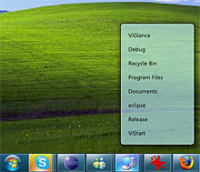 Lüks görev çubuğu
Lüks görev çubuğu
Windows 7'deki en çarpıcı yenilik süper görev çubuğu (Superbar): Ekranın atlındaki çubuk, klasik görev çubuğu ve hızlı başlat menüsünün birleşiminden oluşuyor. Açık programlar sadece bir sembol ile gösteriliyor. Kullanıcılar sembolleri sürükle-bırak ile görev çubuğuna taşıyıp sıralayabiliyor. Bu fonksiyonu Windows XP ve Vista'ya eklemek için sadece ViGlance aracına ihtiyacınız var.
Fare ile süper görev çubuğundaki bir ikon üzerine geldiğinizde bir zıplayan liste (JumpList) açılır. Bu listede programdan programa farklı olarak sık kullanılan fonksiyonlar gösterilir ve program buradan direkt başlatılabilir. ViGlance ile görev çubuğunun yanında başlat butonu da değiştirilir.
Download: ViGlance
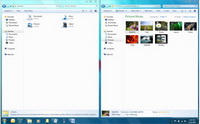 Pratik bir araç
Pratik bir araç
Windows 7'de bir pencereyi ekranın sağ ve sol kenarına sürüklediğinizde otomatikman ekranın yarısını kaplar. Eğer pencereyi üst kenara yapıştırırsanız pencere maksimize olur. Böylece masaüstünde pencerelerle uğraşmak çok daha kolay hale geliyor. AeroSnap ile bu fonksiyonu Windows XP'ye de ekleyebiliyorsunuz. Kurulum yeterli. Programın Windows başlangıcında otomatikman devreye girmesi gerekiyor. Bu iş için program ikonunu başlat menüsünde bulacağınız "Başlangıç" klasörüne sürükleyin.
Download: AeroSnap
 Aero'dan bir parça
Aero'dan bir parça
Microsoft, Windows 7'de Aero Glass tarzını devam ettirmek istiyor. Özellikle yarı şeffaf pencere kenarlıkları çok şık gözüküyor; Vista kullanıcıları bunu bilir. Windows XP kullanıcıları TrueTransparancy ile buzlu cam görünümüne kavuşabilir. Programı TrueTransparancy.exe üzerinden başlatın ve farkı anında görün. Sistem tepsisindeki ikon üzerinden farklı temalar seçebilirsiniz ve dili değiştirebilirsiniz. Ayrıca "Start with Windows" seçeneğini seçip şeffaflık efektinin her Windows başlangıcında devreye girmesini sağlayabilirsiniz.
Aero-Glass görünümüne WinFlip ve Visual Task Tips ile ince ayar çekebilirsiniz. İlk belirttiğimiz program ile Windows + Tab tuş kombinasyonunu kullanarak açık pencereler arasında üç boyutlu bir düzende geçiş yapabilirsiniz. Visual Task Tips fare ile görev çubuğundaki pencerelerin üzerine geldiğinizde ön izleme resimleri gösterir.
Download tavsiyesi: Ücretsiz Aero Peek yazılımı ile Windows 7 altında da tek bir tık ile aktif pencereleri şeffaflaştırıp masaüstüne göz atabilirsiniz.
Download:
TrueTransparancy
WinFlip
Visual Task Tips
Aero Peek
Yeni önyükleme ve oturum açma ekranı

Windows XP ve Vista uygun önyükleme ve oturum açma ekranıyla Windows 7 görünümüne daha da yaklaşıyor. Bunları değiştirmek pek kolay değil; ama açıklamalarımız ve bağlantılarımız ile mümkün oluyor.
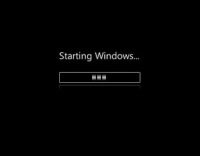 Önyükleme ekranını indirin ve TBS dosyasını ayıklayın. Sonrasında TuneUp Utilities 2009'un deneme sürümünü indirin. Yazılımı açıktan sonra "Customize Windows | Change boot screen" yolunu ve sonrasında "Add | Boot screen from file" yolunu takip edin. "VistaVG Seven Boot Scren.tbs" dosyasını açın ve "Install" butonuna basın. Bir sonraki başlangıçta yeni önyükleme ekranını göreceksiniz.
Önyükleme ekranını indirin ve TBS dosyasını ayıklayın. Sonrasında TuneUp Utilities 2009'un deneme sürümünü indirin. Yazılımı açıktan sonra "Customize Windows | Change boot screen" yolunu ve sonrasında "Add | Boot screen from file" yolunu takip edin. "VistaVG Seven Boot Scren.tbs" dosyasını açın ve "Install" butonuna basın. Bir sonraki başlangıçta yeni önyükleme ekranını göreceksiniz.
Download:
Windows 7 Bootscreen
TuneUp Utilities 2009
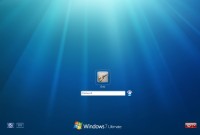 Zor iş
Zor iş
Oturum açma ekranını değiştirmek biraz dolambaçlı bir işlemdir. Bu araca ve Replacer programına ihtiyacınız olacak. Program ile Windows dizinindeki logonui.exe dosyasını biraz önce indirdiğiniz ile değiştireceksiniz. Replacer'ı başlatın ve "C:\system32" klasörü içindeki orijinal dosyayı Replacer penceresinin üzerine sürükleyin ve Enter'a basın. Aynı işi bir kereye mahsus yeni logonui.exe ile yapın ve tüm süreci "Y" ve "Enter" tuşu ile onaylayın. Bir sonraki açılışta yeni oturum açma ekranını göreceksiniz.
Download:
Replacer
Log-In-Screen
Windows 7 araçları: Eski programları iyileştirmek

Media Player, WordPad veya hesap makinesini çok eski Windows sürümlerinden tanıyoruz. Windows 7'de bu klasik programlar yeni arabirimlerle tazeleniyor. XP ve Vista için daha iyi alternatifler çoktan mevcut.
 Eski programlar, yeni görünüm
Eski programlar, yeni görünüm
Paint ve WordPad'i neredeyse tüm Windows kullanıcıları tanır. Zira Windows 95'ten bu yana standart kurulum ile beraber gelirler ve kullanıcının temel metin düzenleme ve boyama aracı ihtiyaçlarını giderirler. Windows 7'de bu iki klasik bu program da yeni bir arayüze kavuşuyor: Office 2007 ile siftahı yapılan Ribbon araç çubuğunu kullanıyorlar. En azından WordPad için XP dengi mevcut: WordPad 2009 da yeni kullanıcı arabirimiyle beraber geliyor. Ayrıca birden fazla dokümanı sekmelerde açabiliyor, Windows 7'nin şık ikonlarını kullanıyor ve yazı tipi seçimi kutusunda ön izleme gösterebiliyor. Paint fanları Ribbon olmadan idare etmek zorunda kalacak; ama güçlü Paint.NET aracına yükseltme yapacaklar. Boyama programı çok daha fazla araç / filtre ve katmanlarla çalışma imkanı sunuyor. Ayrıca yapılan hamleleri geri almada sınır yok.
Download:
WordPad 2009
Paint.NET
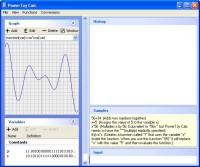 Hesaplama gücü
Hesaplama gücü
Microsoft, Windows 7'deki hesap makinesine seleflerinde olmayan birçok yeni özellik ekliyor. Birim dönüştürme, tarih hesaplamaları veya benzin tüketim maliyetleri aracın yerine getirdiği görevler arasında yer alıyor. Microsoft'un kendisi gelişmiş fonksiyonlara sahip, hatta Windows 7 dengini aşan, ücretsiz bir hesap makinesi sunuyor. Windows XP için geliştirilmiş Power Calculator matematiksel fonksiyonları grafiksel olarak gösteriyor ve tüm hesaplama sürecini kayıt altına alıp gösterebiliyor.
Download: Power Calculator
 Eski tanıdıklar; yeni arayüzler
Eski tanıdıklar; yeni arayüzler
Windows Media Player ve Bitlocker kullanıcıların Windows XP veya Vista'dan tanıdığı uygulamalar. Microsoft, Windows 7'de bu programların yeni sürümlerini kullanmak ve böylece yeni fonksiyonlar sunmak istiyor.
Windows Media Player 12 selef sürümlerinden daha fazla codec destekliyor ve gelişmiş ağ özellikleri sunuyor. Bu özellikleri beklemek istemeyenler VLC media player'a yönelebilir. Araç neredeyse tüm codec'leri tanıyor ve doğal olarak tüm video ve ses dosyalarını oynatabiliyor. Ayrıca müzik ve filmleri ağ üzerinden oturma odasına aktarabiliyor.
Sürücü şifreleme özelliği sunan Bitlocker (Windows 7'de USB diskleri de şifreleyebiliyor) için de bir alternatif var. TrueCrypt programı ile Windows XP ve Vista altında tekil disk bölümlerini, tüm sabit diski veya USB diskleri şifreleyebiliyorsunuz.
Download:
VLC media player
TrueCrypt
Explorer, WLAN ve Kasa: Her şey daha kolay

Windows'unuzu tam olarak dönüştürmeniz için birkaç ufak detaya daha ihtiyacınız var. Tanıtacağımız ufak araçlar sayesinde XP ve Vista'ya şık Windows 7 özellikleri ekleyebilirsiniz.
 Windows Explorer 7
Windows Explorer 7
Windows 7'deki dosya yöneticisi Windows XP ve Vista'daki seleflerinden ayırt edilebiliyor. Özellikle Breadcrumb tarzındaki adres satırı sunduğu yeni navigasyon imkanlarıyla dikkat çekiyor. Windows XP'ye bu özelliği eklemek için QTAdressbar eklentisini kullanmalısınız.
Programı kurun ve Windows'ta yeniden oturum açın. Explorer penceresini açın ve sağ fare tuşuyla menü çubuğuna tıklayın. Listeden QT Breadcrumbs Adress Bar"ı seçin. Bunu yaptığınızda açık olan klasörün yolunu daha pratik bir biçimde gösteren yeni adres çubuğu ortaya çıkar. Oklara tıkladığınızda alt klasörleri gösteren bir liste açılır ve klasörler arasında hızlıca geçiş yapmanızı sağlar.
Görünümü Windows 7'ye daha çok yaklaştırmak için menü çubuğundaki içerik menüsüne tıklayın ve "Adres çubuğu" ve "Araç çubuklarını kilitle" seçeneklerini devre dışı bırakın. Bunun üzerine eski adres satırı ortadan kaybolur ve yeni Breadcumb görünümünü fare ile menü çubuğunun altına taşıyabilirsiniz.
Aynı zamanda bilgisayara bağlı sürücülerin dolma seviyesini gösteren barlar da Windows XP'ye eklenebiliyor. Bu iş için Vista Drive Status programını kurun. vsdrv.exe dosyasına çift tıklamanız yeterli; anında sürücülerin altında durum çubukları görünmeye başlar.
Download:
QTAdressbar
Vista Drive Status
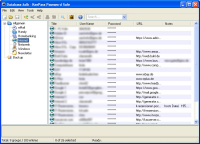 Windows XP Seven
Windows XP Seven
En ufak detayı dahi XP ve Vista'ya eklemek isteyenler son olarak KeePass ve NetSetMan'i kurmalı. Bu iki program Windows 7'deki parola kasasını (Windows Kasası) ve rahat kablosuz ağ yönetimini Vista ve XP'ye de getiriyor. KeePass web siteleri veya şifreli diğer uygulamalar için gerekli kullanıcı adı ve parolalar gibi erişim bilgilerini kaydediyor ve bunları bir kasada depoluyor.
Daha sonra bu erişim bilgilerini sadece bir ana şifre ile - aklınızda tutmanız gereken tek şifre - açabileceksiniz. Araç otomatik tamamlama özelliği de sunuyor; böylece erişim bilgilerini yazmanıza gerek kalmıyor.
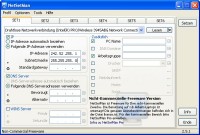 Buna ek olarak notebook'uyla sıkça dışarı çıkanlar ve farklı kablosuz ağlara bağlananların NetSetMan'i kullanmasında fayda var. Program altı farklı WLAN profilini yönetebiliyor ve bunları birkaç tıklama ile etkinleştirmenizi sağlıyor. Evde, büroda veya internet cafe'de fazla uğraşmadan çevrimiçi olabilirsiniz.
Buna ek olarak notebook'uyla sıkça dışarı çıkanlar ve farklı kablosuz ağlara bağlananların NetSetMan'i kullanmasında fayda var. Program altı farklı WLAN profilini yönetebiliyor ve bunları birkaç tıklama ile etkinleştirmenizi sağlıyor. Evde, büroda veya internet cafe'de fazla uğraşmadan çevrimiçi olabilirsiniz.
